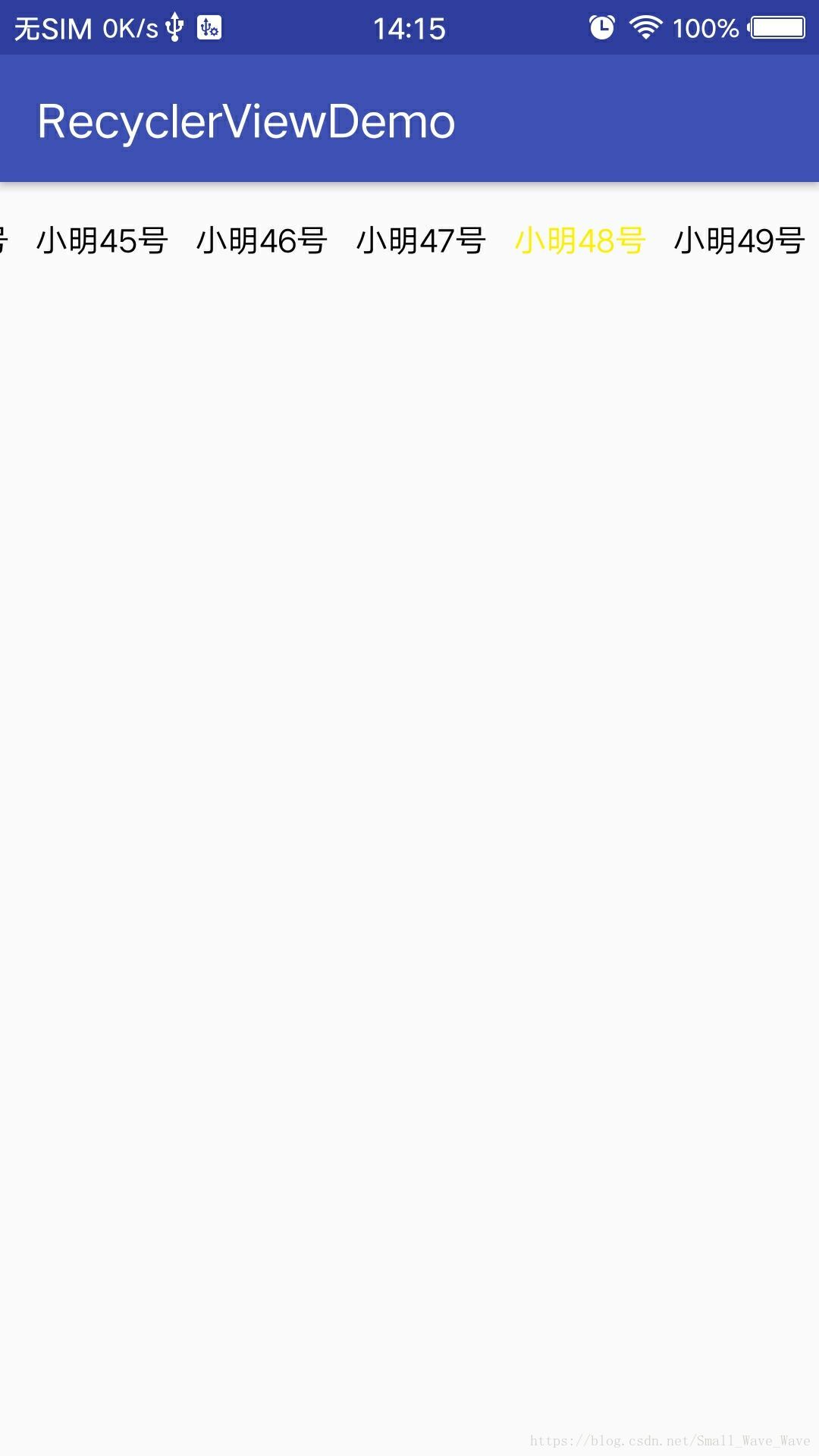
package com.example.wavewave.recyclerviewdemonew;
import android.graphics.Color;
import android.support.annotation.NonNull;
import android.support.v7.widget.RecyclerView;
import android.view.LayoutInflater;
import android.view.View;
import android.view.ViewGroup;
import android.widget.TextView;
import java.util.LinkedList;
public class TextAdapter extends RecyclerView.Adapter<TextAdapter.TextViewHolder> {
private LinkedList<String> list;
private TextView textView;
private int oldPosition = 0;
public TextAdapter(LinkedList<String> list) {
this.list = list;
}
@NonNull
@Override
public TextViewHolder onCreateViewHolder(@NonNull ViewGroup parent, int viewType) {
return new TextViewHolder(LayoutInflater.from(parent.getContext()).inflate(R.layout.my_item, parent, false));
}
@Override
public void onBindViewHolder(@NonNull final TextViewHolder holder, final int position) {
holder.textView.setText(list.get(position) + "");
if (position == oldPosition) {
textView = holder.textView;
holder.textView.setTextColor(Color.parseColor("#FF4081"));
} else {
holder.textView.setTextColor(Color.parseColor("#000000"));
}
holder.textView.setOnClickListener(new View.OnClickListener() {
@Override
public void onClick(View view) {
if (textView != null) {
textView.setTextColor(Color.parseColor("#000000"));
}
holder.textView.setTextColor(Color.parseColor("#FF4081"));
textView = holder.textView;
oldPosition = position;
}
});
}
@Override
public int getItemCount() {
return list == null ? 0 : list.size();
}
class TextViewHolder extends RecyclerView.ViewHolder {
TextView textView;
public TextViewHolder(View itemView) {
super(itemView);
textView = itemView.findViewById(R.id.textView);
}
}
}
package com.example.wavewave.recyclerviewdemo;
import android.os.Bundle;
import android.support.annotation.Nullable;
import android.support.v7.app.AppCompatActivity;
import android.support.v7.widget.LinearLayoutManager;
import android.support.v7.widget.RecyclerView;
import java.util.LinkedList;
public class MainActivity extends AppCompatActivity {
@Override
protected void onCreate(@Nullable Bundle savedInstanceState) {
super.onCreate(savedInstanceState);
setContentView(R.layout.activity_main);
initView();
}
private void initView() {
LinkedList<String> linkedList = new LinkedList();
for (int i = 0; i < 20; i++)
linkedList.add("小明" + i + "号");
RecyclerView recyclerView = findViewById(R.id.recyclerView);
LinearLayoutManager linearLayoutManager = new LinearLayoutManager(this);
//配置布局,默认为vertical(垂直布局),下边这句将布局改为水平布局
linearLayoutManager.setOrientation(LinearLayoutManager.HORIZONTAL);
recyclerView.setLayoutManager(linearLayoutManager);
recyclerView.setAdapter(new TextAdapter(linkedList));
}
}
xml
<android.support.v7.widget.RecyclerView
android:id="@+id/recyclerView"
android:layout_width="match_parent"
android:layout_height="match_parent">
</android.support.v7.widget.RecyclerView>
my_item
<RelativeLayout xmlns:android="http://schemas.android.com/apk/res/android"
android:layout_width="wrap_content"
android:layout_height="wrap_content">
<TextView
android:id="@+id/textView"
android:layout_width="70dp"
android:layout_height="50dp"
android:gravity="center"
android:text="选中"
android:textColor="#000000" />
</RelativeLayout>






















 2616
2616











 被折叠的 条评论
为什么被折叠?
被折叠的 条评论
为什么被折叠?








